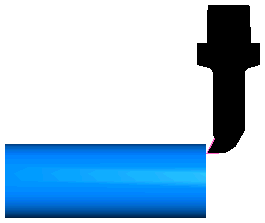Qui troviamo un esempio di pinza utensile di tornitura FeatureCAM:
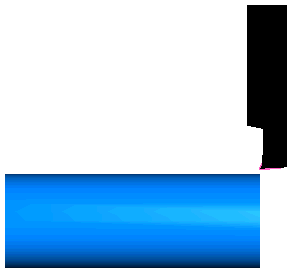
Per usare un modello solido per definire con precisione la forma della pinza utensile:
- Importare il file del modello solido della pinza utensile:
- Selezionare dal menu File > Importa per visualizzare la finestra di dialogo Importa.
- Selezionare il modello solido nella finestra di dialogo Importa poi fare clic su Apri.
- Fare clic su Annulla per chiudere la finestra di dialogo Risultati importazione.
In questo esempio, viene usato un modello solido *.x_t della pinza utensile:
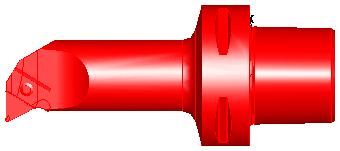
- A scelta rinominare il solido nel pannello Explorer:
- Fare clic con il tasto destro nel pannello Explorer e selezionare Rinomina per visualizzare la finestra di dialogo Rinomina oggetto.
- Inserire Nuovo nome, poi fare clic su OK.
- Trovare l'azzeramento (punto di montaggio) della pinza modello solido:
- Selezionare le due facce che sono rivolte verso l'azzeramento, per esempio:
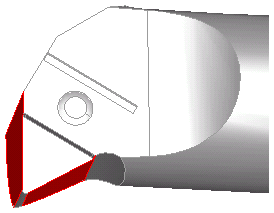
- Fare clic sulla scheda Home > pannello Visualizzazione > Nascondi > Nascondi non selezionati. Vengono visualizzate nella finestra grafica solo le superfici selezionate:
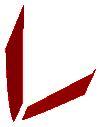
- Fare clic sulla scheda Costruzione > pannello Geometria > Linea > 2 punti e creare una linea lungo il contorno di montatura di ciascuna faccia, per esempio:
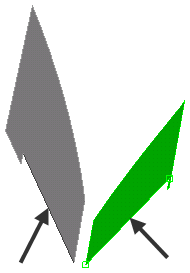
- Fare clic sulla scheda Home > pannello Salva e modifica > Seleziona > Selezione singola o box e selezionare le due facce nella finestra grafica.
- Fare clic con il pulsante destro del mouse sulla selezione e selezionare Nascondi selezione dal menu contestuale.
- Fare clic sulla scheda Costruzione > pannello Geometria > Modifica > Riduci/Estendi e utilizzare lo strumento Riduci/Estendi per estendere le linee fino ad intersecarle:
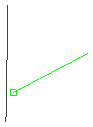
- Fare clic sulla scheda Costruzione > pannello Geometria > Modifica > Ritaglia e utilizzare lo strumento Ritaglia per ritagliare le estremità delle linee oltre l'intersezione:
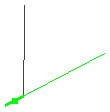
L'intersezione è l'azzeramento che si può usare per posizionare la pinza:
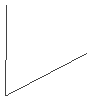
- Selezionare le due facce che sono rivolte verso l'azzeramento, per esempio:
- Creare un punto di riferimento verso cui muovere la pinza:
- Sulla scheda Disegno Pinza della finestra di dialogo Proprietà Utensile, selezionare Curva e poi fare clic su Incolla esempio.
Viene creata una curva nella finestra grafica.
- Fare clic sulla scheda Home > pannello Visualizzazione > Mostra > Mostra solidi.
- Fare clic sulla scheda Vista > pannello Aspetto > Ombra > Togli ombra a tutto.
Viene visualizzato un contorno del solido nella finestra grafica:
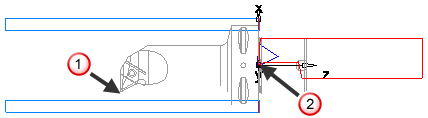
- Selezionare la pinza del solido nel pannello Explorer.
- Selezionare la scheda Home > pannello Seleziona e modifica > Trasforma per visualizzare la finestra di dialogo Trasforma.
- Nella finestra di dialogo Trasforma, selezionare Trasla e Muovi, quindi nell'area Distanza da 2 punti fare clic su Da Seleziona posizione
 e selezionare il punto zero da cui è stato effettuato lo schizzo prima nella finestra grafica:
e selezionare il punto zero da cui è stato effettuato lo schizzo prima nella finestra grafica:
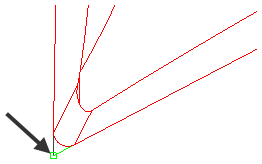
- Fare clic su A Seleziona posizione
 e selezionare l'azzeramento della curva della pinza incollata nella finestra grafica:
e selezionare l'azzeramento della curva della pinza incollata nella finestra grafica:
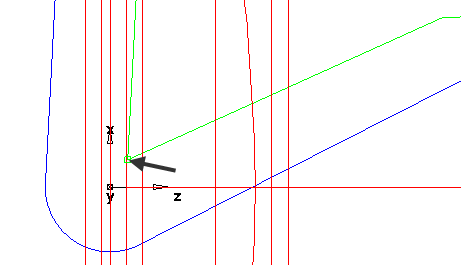
- Fare clic su Anteprima per visualizzare un'anteprima della nuova posizione della pinza utensile nella finestra grafica. L'anteprima è mostrata in blu:
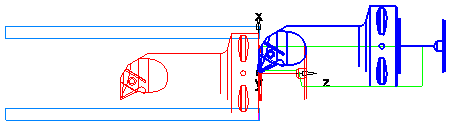
- Fare clic su OK per accettare la nuova posizione e chiudere la finestra di dialogo Trasforma.
- Sulla scheda Disegno Pinza della finestra di dialogo Proprietà Utensile, selezionare Curva e poi fare clic su Incolla esempio.
- Usare l'utensile Trasforma per muovere il punto zero della pinza solido
 al punto zero della curva della pinza incollata
al punto zero della curva della pinza incollata  :
:
- Selezionare la pinza del solido nel pannello Explorer.
- Fare clic sulla scheda Home > pannello Seleziona e modifica > Trasforma per visualizzare la finestra di dialogo Trasforma.
- Nella finestra di dialogo Trasforma, selezionare Trasla e Muovi, quindi nell'area Distanza da 2 punti fare clic su Da Seleziona posizione
 e selezionare il punto zero da cui è stato effettuato lo schizzo prima nella finestra grafica:
e selezionare il punto zero da cui è stato effettuato lo schizzo prima nella finestra grafica:
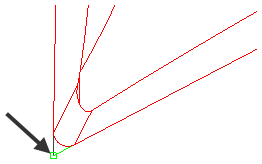
- Fare clic su A Seleziona posizione
 e selezionare l'azzeramento della curva della pinza incollata nella finestra grafica:
e selezionare l'azzeramento della curva della pinza incollata nella finestra grafica:
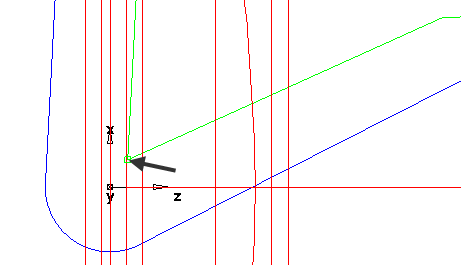
- Fare clic su Anteprima per visualizzare un'anteprima della nuova posizione della pinza utensile nella finestra grafica. L'anteprima è mostrata in blu:
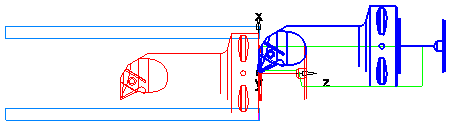
- Fare clic su OK per accettare la nuova posizione e chiudere la finestra di dialogo Trasforma.
- Fare clic sul pannello Home > scheda Visualizza > Superfici ombreggiate.
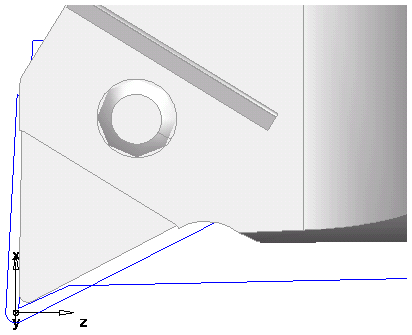
- Selezionare la pinza utensile precedentemente incollata e premere sul tasto Cancella per cancellarla.
- Se si guarda la pinza utensile frontalmente, si vede un recesso nel luogo in cui si trova l'inserto:
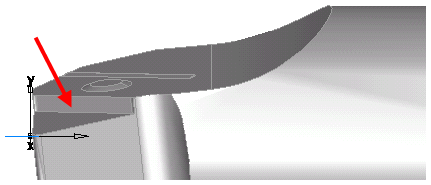
- Bisogna tenere in considerazione questo recesso per ottenere una simulazione precisa. Per fare ciò:
- Usando l'utensile Distanza Lineare, creare una misura della profondità del recesso:
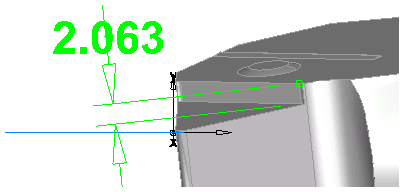
In questo esempio, è di circa 2 mm.
- Selezionare la pinza del solido nel pannello Explorer.
- Fare clic sulla scheda Home > pannello Seleziona e modifica > Trasforma per visualizzare la finestra di dialogo Trasforma.
- Nella sezione Distanza XYZ, inserire 0 per X, -2 per Y e 0 per Z per muovere la pinza verso il basso di 2 mm nella direzione Y.
- Fare clic su OK.
La pinza utensile ora è nella posizione corretta.
- Fare clic su OK per continuare.
- Usando l'utensile Distanza Lineare, creare una misura della profondità del recesso:
- Impostare il solido della pinza per l'utensile:
- Sulla scheda Disegno Pinza della finestra di dialogo Proprietà Utensile, selezionare Solido, poi selezionare il solido dall'elenco Seleziona disegno personalizzato.
- Fare clic su Imposta selezionato. Viene visualizzata la pinza utensile nella finestra d'anteprima sulla scheda e si può vedere la posizione dell'inserto relativa alla pinza.
- Fare clic su OK per accettare la pinza utensile. Viene aggiornata l'anteprima sulla scheda Utensili.
- Fare clic su OK per continuare.
- Nascondere il solido importato e mostrare il solido della parte.
- Avviare una simulazione 3D. Il modello solido importato ora è usato come pinza utensile e la simulazione è più accurata: